WordPress SEO: Google で上位表示するための究極のガイド
公開: 2022-09-25WordPress SEO の開始方法がわからない場合は、
ウェブサイトを作成する世界で最も人気のある方法である WordPress は、Google の検索結果の上位にランクされる検索エンジン最適化されたウェブサイトを作成するのに適しています。
ただし、すぐに使用できる WordPress には、いくつかの SEO の側面が欠けているため、ランキングを上げたい場合は、サイトを適切に構成することが重要です。
WordPress SEO の究極のガイドでは、サイトの検索エンジンのランキングを上げるための最も重要な戦術をすべて取り上げます。 これには以下が含まれます。
- 9以上の重要なサイト全体のWordPress SEO設定
- 個々のコンテンツを最適化するための 7 ポイントの WordPress SEO チェックリスト
- WordPress SEO FAQ
掘り下げましょう!
WordPress SEO ガイド: サイト全体の重要な設定
この最初のセクションでは、個々のコンテンツに取り組む前に最適化したい重要なサイト全体の WordPress SEO 設定を見てみましょう。
1. サイトが検索エンジンに表示されるようにする
WordPress SEO の最初のステップは、サイトが検索エンジンに表示されるようにすることです。 そうでない場合、サイトがどれほど最適化されていても、Google はサイトをランク付けしません。
サイトを初めて構築するときは、まだプライムタイムの準備が整っていないため、検索エンジンによるインデックス作成をブロックするのが一般的です。 ただし、ライブに移行したら、このブロックをオフにすることが不可欠です。
確認するには、WordPress ダッシュボードの[設定] → [閲覧中] に移動し、[検索エンジンによるこのサイトのインデックス作成を禁止する] チェック ボックスがオフになっていることを確認します。
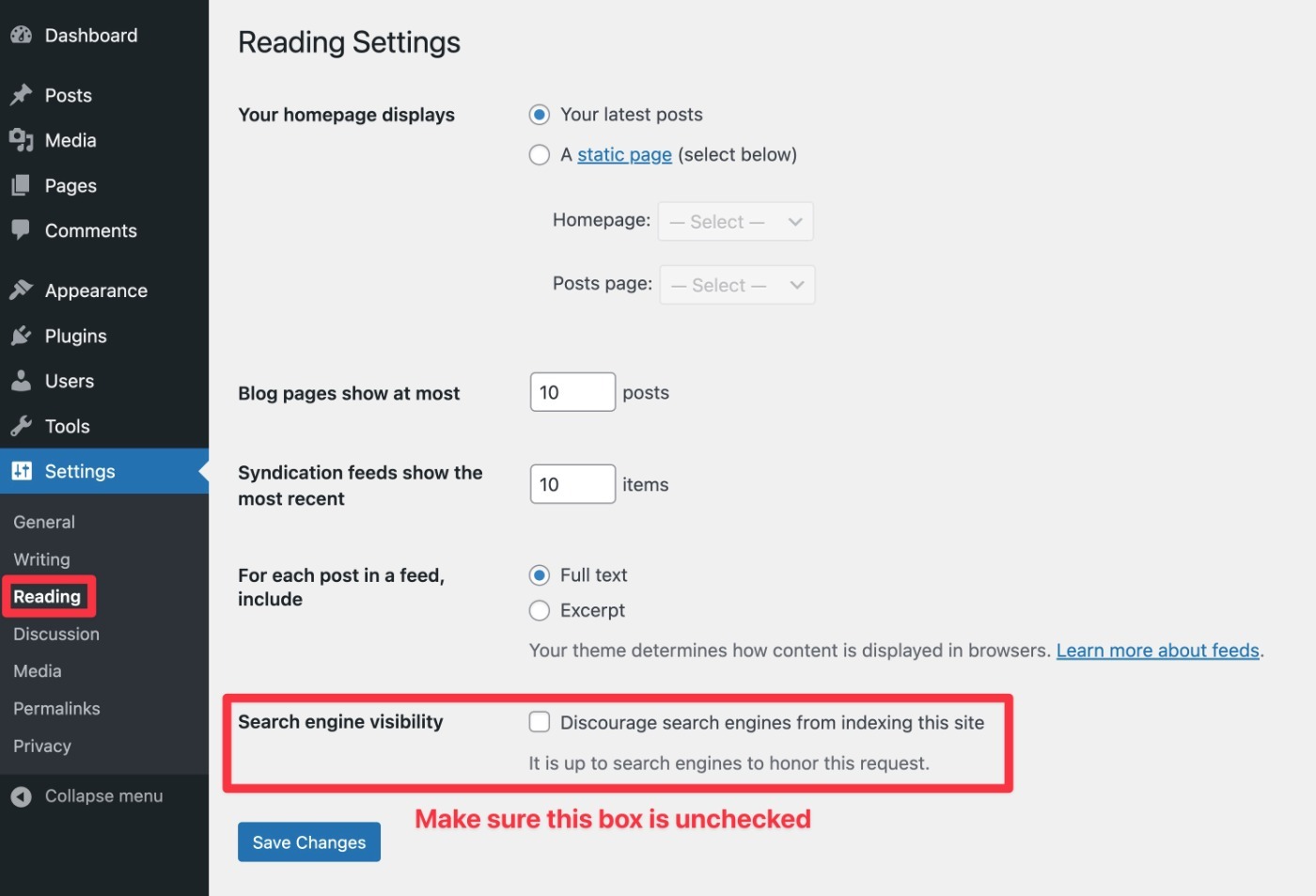
ボックスのチェックを外すと、Google やその他の検索エンジンがコンテンツのインデックス作成を開始できるようになります。
2. SEO に適した WordPress パーマリンク構造を選択する
WordPress のパーマリンク構造は、サイトの URL の基本的な形式を制御します。 たとえば、次の 2 つの URL について考えてみましょう。
- yoursite.com/09/2022/cool-blog-post
- yoursite.com/cool-blog-post
最初の URL にはブログが公開された月と年が含まれますが、2 番目の URL にはブログ投稿の「投稿名」または「slug」のみが含まれます。これは、ブログ投稿の一意の識別子である「cool-blog-post」この例。
最初の例では、選択したパーマリンク構造に基づいて月と年が自動的に生成されます。
ほとんどの WordPress サイトでは、投稿名のみを使用するのが最適なオプションです。 最新のニュースを投稿するニュース ブログなど、時間に敏感なコンテンツのみを公開する場合にのみ、URL スラッグに日付を含める必要があります。
より多くの「常緑」コンテンツを投稿する場合、URL スラッグに日付を含めることは制限されます. たとえば、URL スラッグに「2020」と表示されていて、2022 年に投稿を完全に更新したとします。これにより、コンテンツが最新であっても、読者や検索エンジンは投稿が古くなっていると考える可能性があります。
サイトのパーマリンクを設定するには、WordPress ダッシュボードの [設定] → [パーマリンク]に移動します。
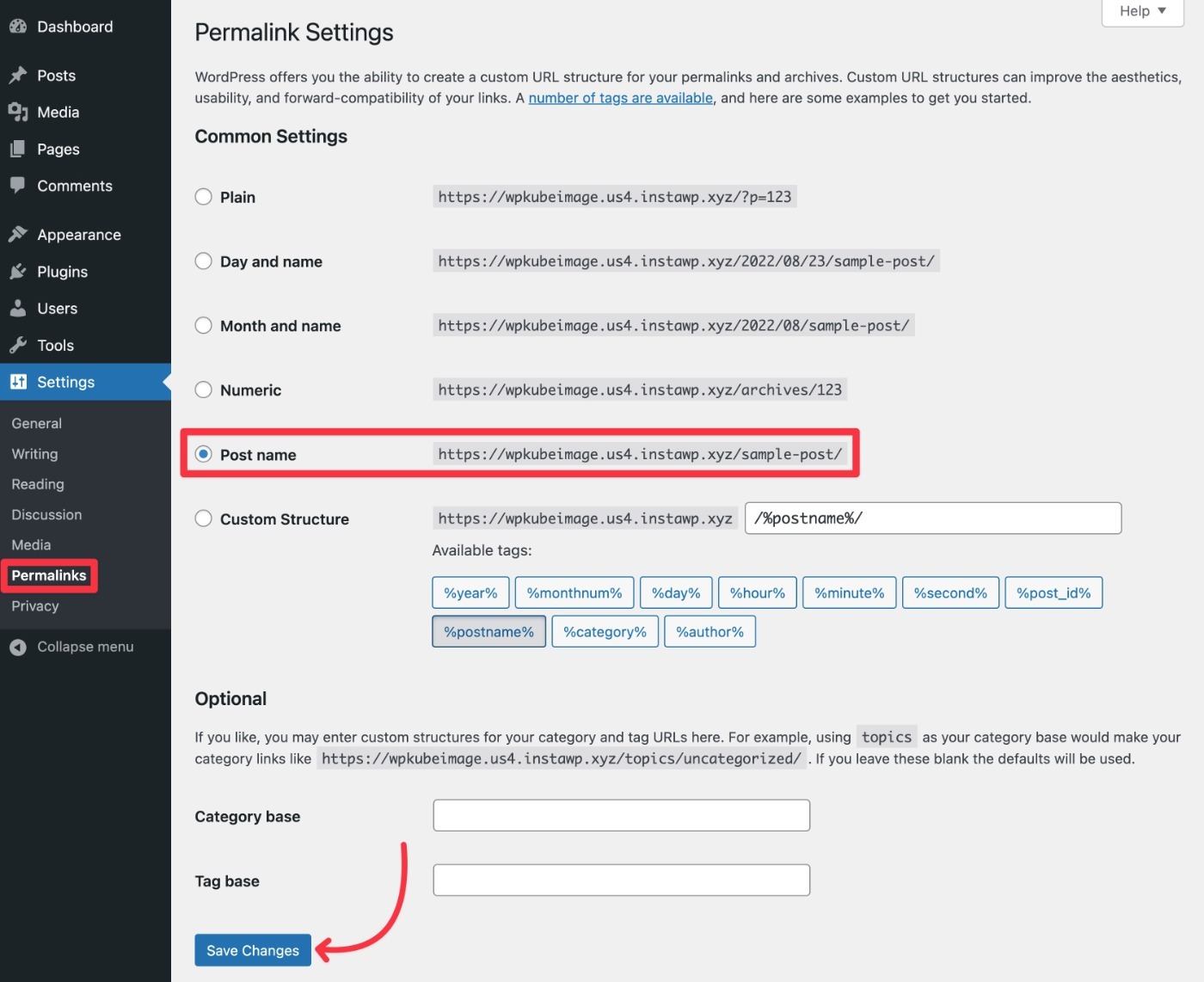
3. 一貫したサイト URL を使用する (WWW と非 WWW)
パーマリンク構造に加えて、URL の一部として WWW を使用するかどうかも選択する必要があります。 つまり、 yoursite.comまたはwww.yoursite.comです。
ここに正しい選択も間違った選択もありません。 唯一重要なことは、1 つを選択し、一貫性を保つことです。
たとえば、ここWPKubeでは www.wpkube.com を使用しており、すべてのコンテンツでそれを確認できます。 ブラウザのアドレス バーに「 wpkube.com 」と入力すると、代わりにwww.wpkube.comにリダイレクトされます。
URL 構造を選択するには、 [設定] → [一般]に移動し、 WordPress アドレス (URL)とサイト アドレス (URL)が好みの設定を使用していることを確認します。
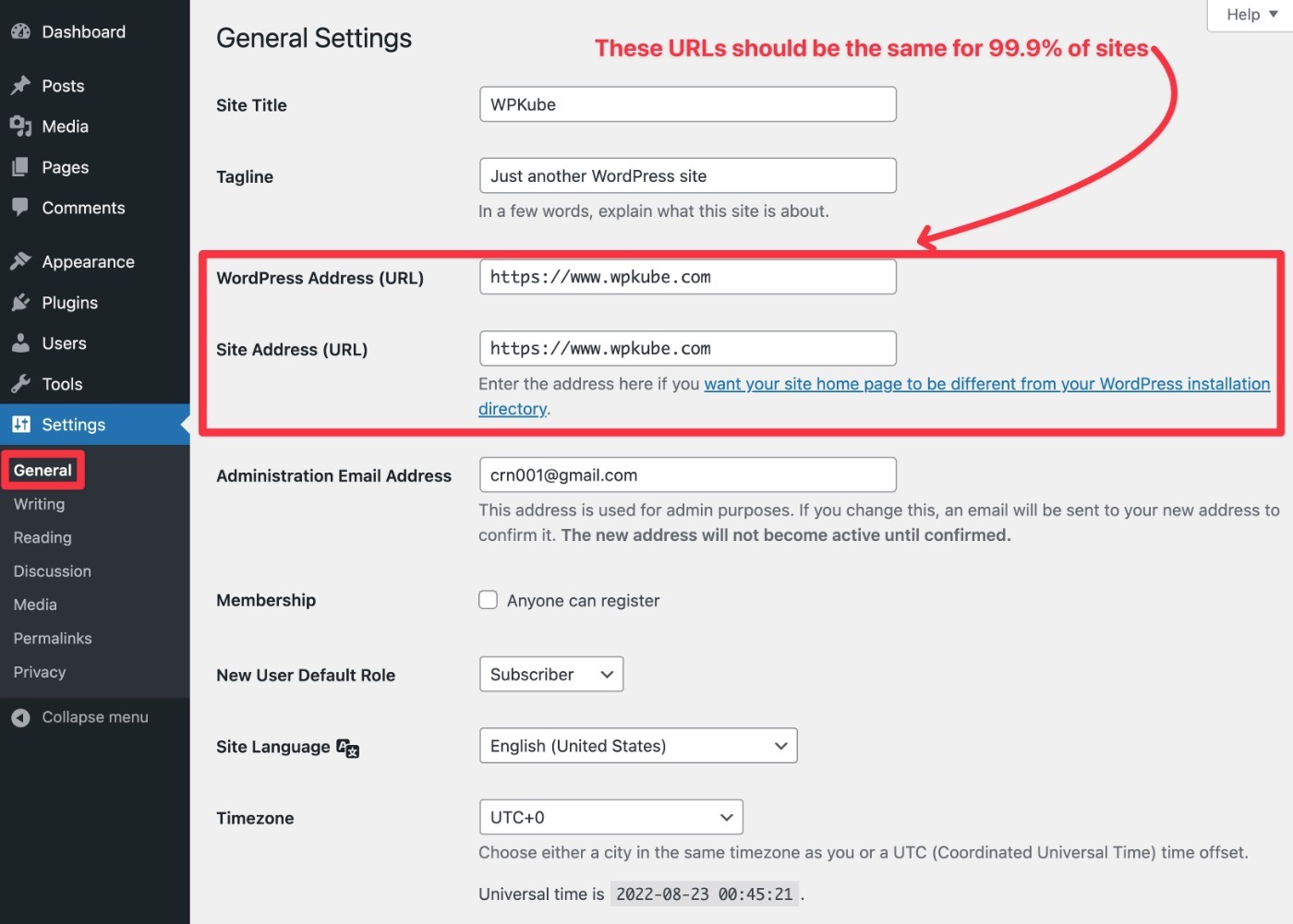
WordPress はユーザーを好みの構造に自動的にリダイレクトするようになったため、サーバー レベルでリダイレクトを設定する必要はありません (ただし、必要に応じて設定できます)。
4. WordPress SEO プラグインをインストールする
多くの重要な SEO 機能をサイトに追加するには、高品質の SEO プラグインをインストールすることが不可欠です。
多くの優れた SEO プラグインがありますが、次の理由から、ほとんどの初心者には Yoast SEO をお勧めします。
- 人気です。
- 使い方は簡単です。
- 長い信頼の実績があります。
- 無料版は、ほとんどのサイトで問題なく動作します。
これは、ここ WPKube で使用するSEO プラグインでもあります。
これらの理由から、このチュートリアルではすべてのスクリーンショットと手順に Yoast SEO を使用します。
そうは言っても、ここにあなたが見ることができるいくつかの他のオプションがあります:
- ランク計算
- SEO フレームワーク
- オールインワンSEO
- SEOプレス
Yoast SEO と Rank Math の比較を読んで、最も人気のある 2 つのオプションがどのように比較されるかを確認してください。
Yoast SEO プラグインをインストールして有効にしたら、セットアップ ウィザードを使用して、サイトの SEO の重要な基本を設定します。
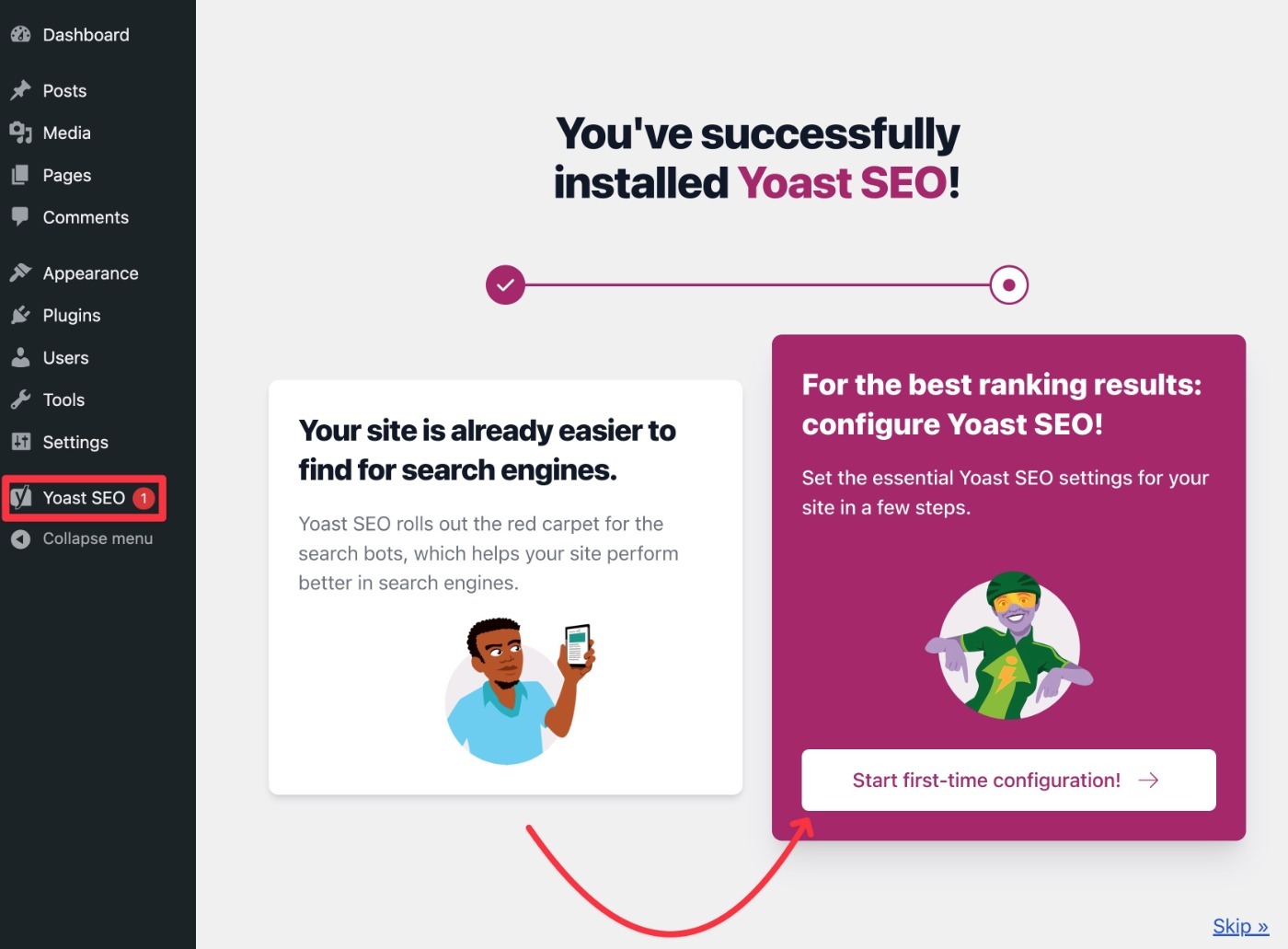
後で、Yoast SEO を使用してサイトの個々のコンテンツを最適化する方法も紹介します。
5. SSL 証明書をインストールして HTTPS を使用する
HTTPS は、サイトのサーバーと訪問者のブラウザーの間でやり取りされるデータを暗号化することにより、Web サイトをより安全でプライバシーに配慮したものにします。
サイトが HTTPS を使用しているかどうかは、ブラウザのアドレス バーにある緑色の南京錠で確認できます。
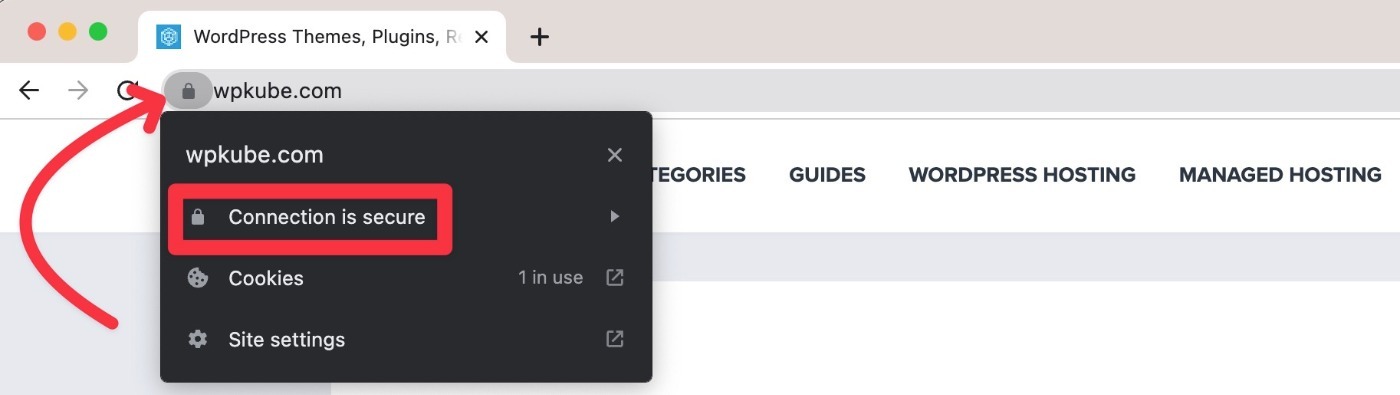
それだけでもサイトで HTTPS を使用する十分な理由がありますが、別の大きな利点もあります。Google は2014 年以来、HTTPS をポジティブなランキング要因として使用しています。
したがって、サイトをより安全にするだけでなく、検索エンジンでのランクを上げるのにも役立ちます.
サイトで HTTPS を使用するには、SSL 証明書をサーバーにインストールする必要があります。これは、最近ではほとんどの Web ホストが無料で提供しています。 ホストがそうでない場合は、リストから上位の WordPress ホスティング プロバイダーの 1 つに切り替えることを検討できます。
SSL 証明書をインストールしたら、Really Simple SSL などのプラグインを使用して、サイトで HTTPS を有効にできます。 慣れている場合は、手動で行うこともできますが、もう少し作業が必要です。
6. Google Search Console でサイトを確認し、サイトマップを送信する
Google Search Console は、設定の構成や実際のパフォーマンス データの表示など、サイトの SEO のすべての側面を管理できる Google の無料ツールです。
そのため、WordPress サイトを Google Search Console でセットアップして検証することは絶対に必要です。 方法は次のとおりです。
- Google Search Console の Web サイトにアクセスします。
- WordPress サイトを追加し、適切な URL (WWW と非 WWW および HTTP と HTTPS) を選択してください。
- 利用可能ないずれかの方法を使用して、Google Search Console でサイトを確認します。 すでに Google アナリティクスを追加している場合は、それを使用して確認できます。 Google Search Console ガイドでは、他の方法のいくつかについて説明しています。 Yoast SEO には、サイトを検証するためのツールも含まれています。Yoast SEO → 一般 → ウェブマスター ツールにアクセスしてアクセスします。
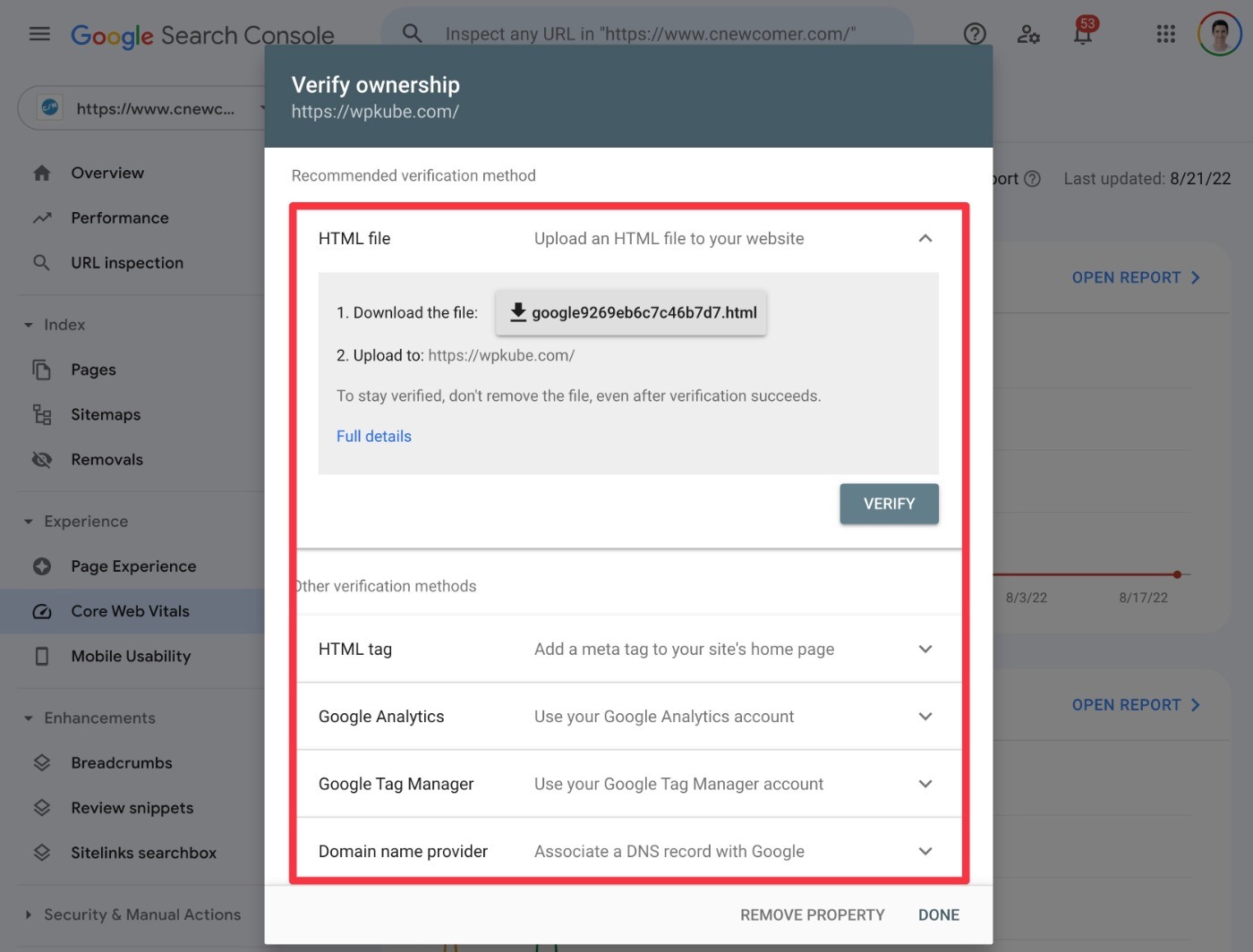
サイトの確認が完了すると、さまざまなツールにアクセスできるようになります。
それらすべてを調べる価値はありますが、実行すべき重要なアクションの 1 つは、WordPress サイトマップを Google に送信することです。 これにより、Google がすべてのコンテンツを完全に検出し、検索結果に含めることができます。
方法は次のとおりです。
- Google Search Console の [サイトマップ]エリアに移動します。
- [新しいサイトマップを追加] ボックスを探します (ページの上部にあります)。
- サイトのサイトマップへの URL を入力します。 デフォルトの WordPress サイトマップはyoursite.com/wp-sitemap.xml にあります。 ただし、Yoast SEO プラグインを使用している場合は、デフォルトのサイトマップがyoursite.com/sitemap_index.xml にある独自のサイトマップに置き換えられます。
- [送信]をクリックします。
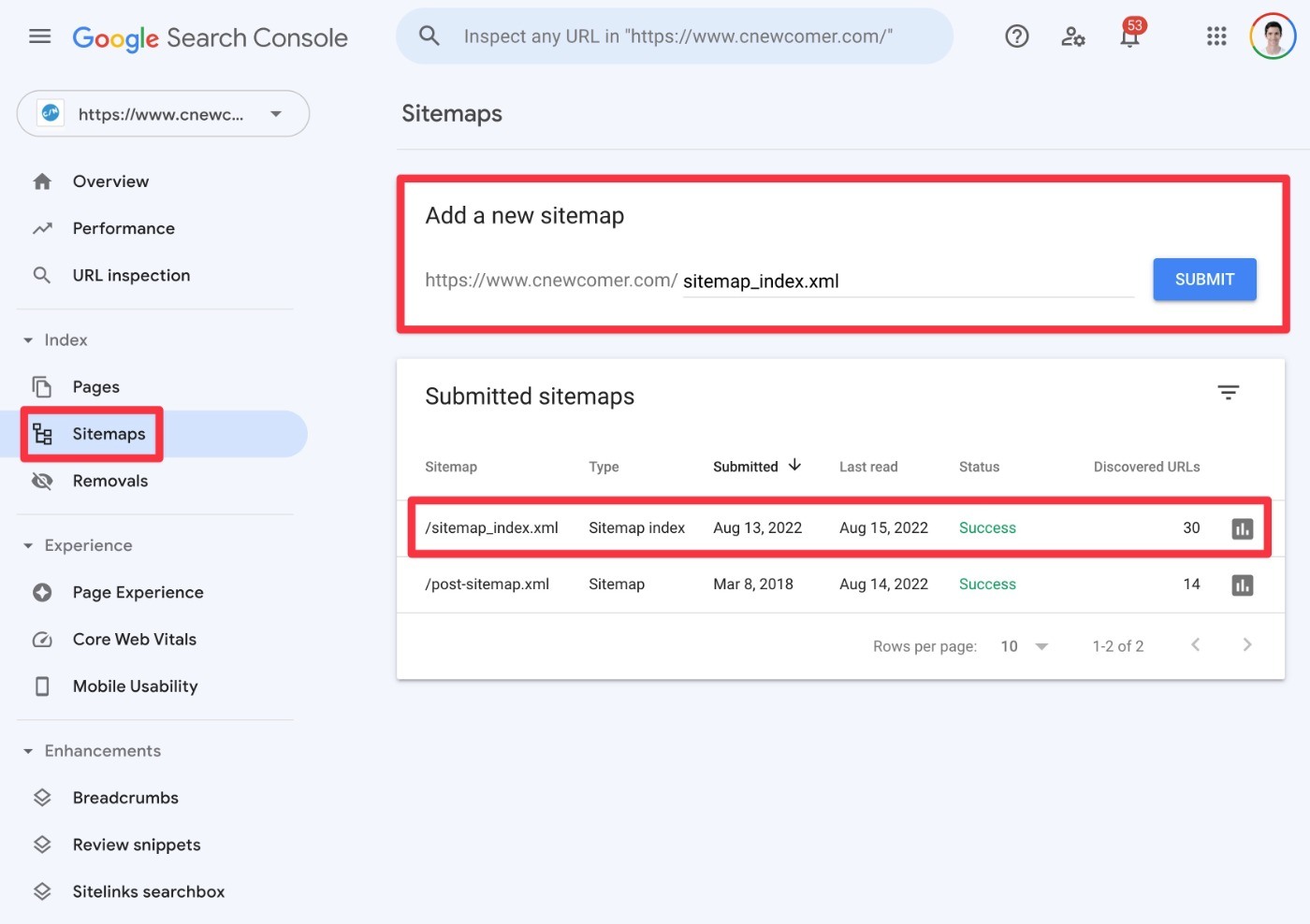
サイトマップを送信すると、[送信済みのサイトマップ]リストの下に表示されます。
7. サイトのパフォーマンスを最適化する (特にコア ウェブ バイタル)
高速読み込みのウェブサイトを持つことは、訪問者のエクスペリエンスを向上させるだけでなく、特に Google の 2021 ページ エクスペリエンスの更新以降、検索エンジンでのサイトのランクを上げるのにも役立ちます。
SEO の場合、主にサイトのCore Web Vitals指標に注目する必要があります。
- 最大コンテンツ ペイント (LCP)
- 最初の入力遅延 (FID)
- 累積レイアウト シフト (CLS)
サイトがすでにトラフィックを受信している場合は、Google Search Console のCore Web Vitalsメニューを使用して、Core Web Vitals でパフォーマンスを確認できます。
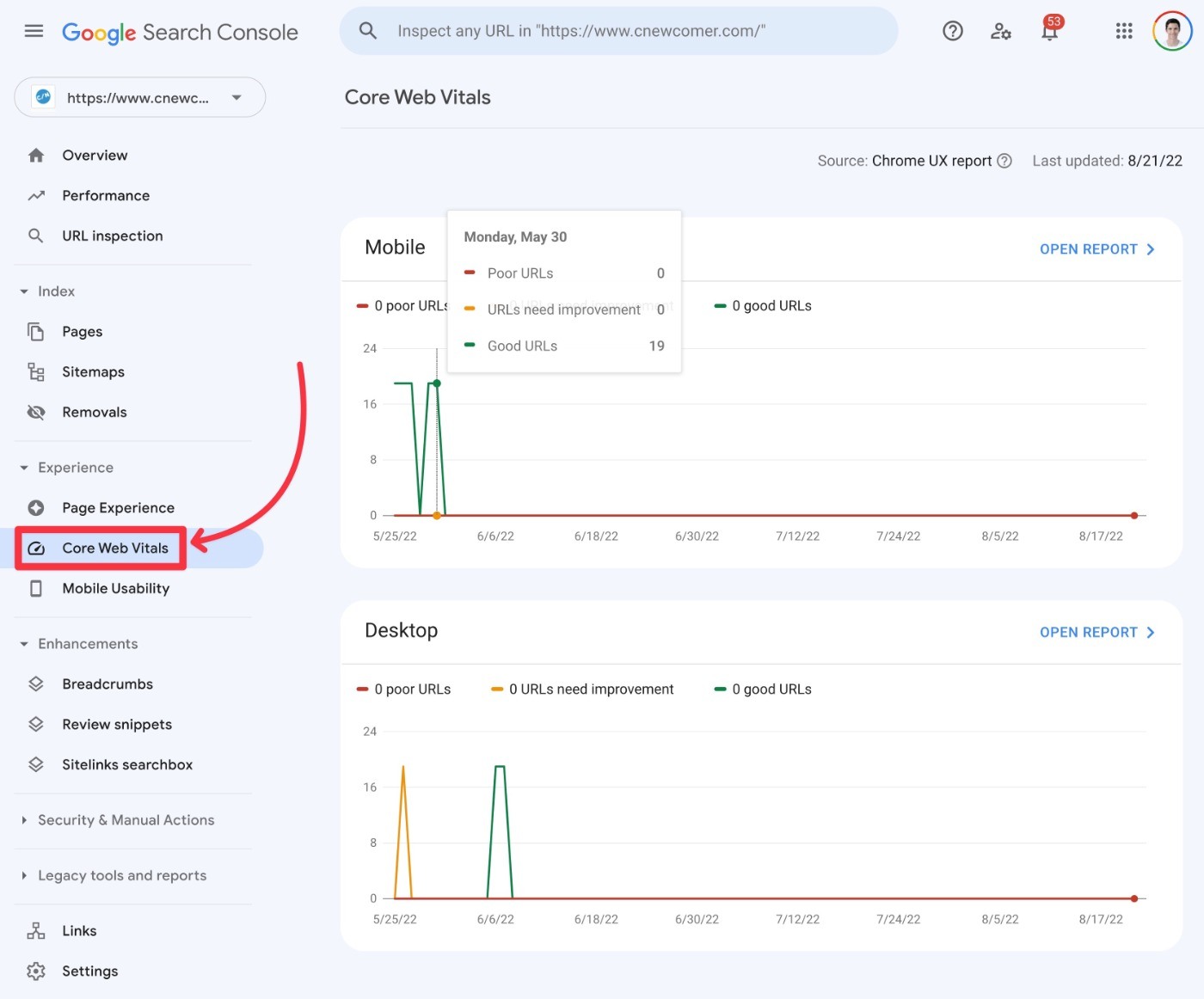
または、Google の PageSpeed Insights ツールや WebPageTest などの他の速度テスト ツールを使用してサイトを実行することもできます。
では、Core Web Vitals 指標を最適化するにはどうすればよいでしょうか?
WordPress を高速化する方法に関する完全なガイドがありますが、実行できる最も基本的なことは次の 2 つです。
- 高速 WordPress ホスティングを使用します。 最高の WordPress ホスティング リストからホストを選択すると、成功への準備が整います。
- 包括的なパフォーマンス最適化とキャッシュ プラグインをインストールします。 プレミアム プラグインを購入する余裕がある場合は、Core Web Vitals の最適化が非常に簡単になる WP Rocket をお勧めします (詳細については、WP Rocket のレビューをお読みください)。 ただし、予算が限られている場合は、WordPress.org で高品質の無料オプションを見つけることもできます。すべてをセットアップするために追加の作業を行う必要があります.
8. 概要ページとその他の EAT シグナルを追加する
EATは専門性、権威性、信頼性を表しています。 基本的に、Google はサイトのニッチ、特に金融、法律、医療などの YMYL (Your Money or Your Life) ニッチの専門知識を持っていることを知りたいと考えています。

ただし、YMYL ニッチでなくても、EAT シグナルを追加することは良いことです。
いくつかのヒントを次に示します。
- あなたの専門知識と背景を記載した詳細な About ページを作成してください。 WPKube についてのページを参考にしてください。
- 著者ボックスに短い略歴を含めて、各コンテンツの著者の一覧を公開します (関連する場合は、ソーシャル メディアのプロフィールも一緒に)。
- 信頼できるソースへのリンク。
- コンテンツで複数の視点を取り上げます (例: 製品レビューの長所と短所)。
9. サイト構造を最適化する
この最後のヒントは最もトリッキーです。 ただし、Google がサイトをどのように認識してランク付けするかを最適化するには、サイトの構造を最適化することが重要です。この構造は、いくつかの主要な部分で構成されています。
- ナビゲーション メニューとリンク
- カテゴリとタグ
- アーカイブページ
- 等。
それらを見てみましょう…
ナビゲーション メニューとリンク
通常、サイトのヘッダーとフッター (および場合によってはサイドバー) にナビゲーション メニューがあります。
理想的には、これらのメニュー/リンクを使用して、検索エンジンや人間の訪問者を最も重要で価値の高いコンテンツに誘導する必要があります。
たとえば、ここ WPKube では、ウェブサイトの作成方法に関するガイドなど、最も価値のあるチュートリアルとリストの投稿へのリンクを確認できます。
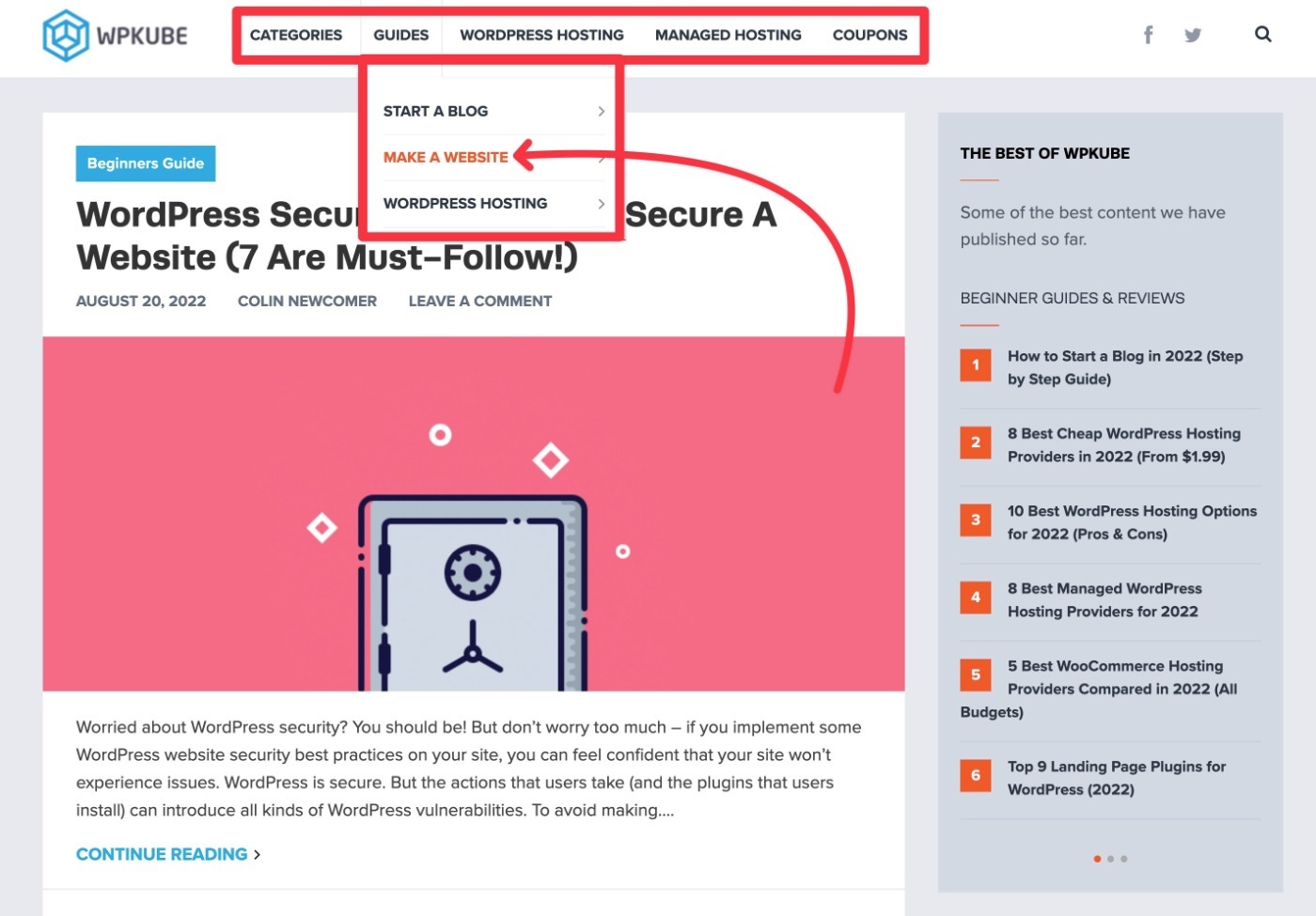
ここにすべてのリンクを詰め込む必要があるとは思わないでください。 覚えておいてください – 最も価値のある重要なコンテンツを宣伝したいだけです.
カテゴリとタグ
カテゴリとタグは、ブログ投稿やその他のコンテンツを整理するのに役立ちます。 そのため、人間と検索エンジンの両方がコンテンツをナビゲートして理解するのに役立ちます.
各ブログ投稿に少なくとも 1 つのカテゴリを割り当てる必要がありますが、タグの使用は完全にオプションです。
それらを適切に使用する方法の詳細については、WordPress のカテゴリとタグに関する完全なガイドをお読みください。
アーカイブページ
アーカイブ ページは、特定の基準を満たすすべてのブログ投稿を一覧表示するページです。 例えば:
- メインのブログ アーカイブ– すべてのブログ投稿を最新の公開日順に一覧表示します。
- カテゴリ アーカイブ– 特定のカテゴリのすべてのブログ投稿を一覧表示します。
- 著者のアーカイブ– 特定の著者が書いたすべてのブログ投稿を一覧表示します。
アーカイブ ページは、使用方法によって、SEO にとって良い場合も悪い場合もあります。
それらを適切に設定して独自のコンテンツを追加すると、実際にアーカイブ ページを Google でランク付けできます。 ただし、ほとんどのサイトでは、多くのサイトで重複したコンテンツとして表示される可能性があるため、アーカイブ ページのインデックスを作成しない方がよいでしょう。
これらのページを Google でランク付けする特定の理由がない限り、noindex アプローチを使用することをお勧めします。
Yoast SEO では、 Yoast SEO → Search Appearance → Archivesに移動して、アーカイブ ページの外観を制御できます。
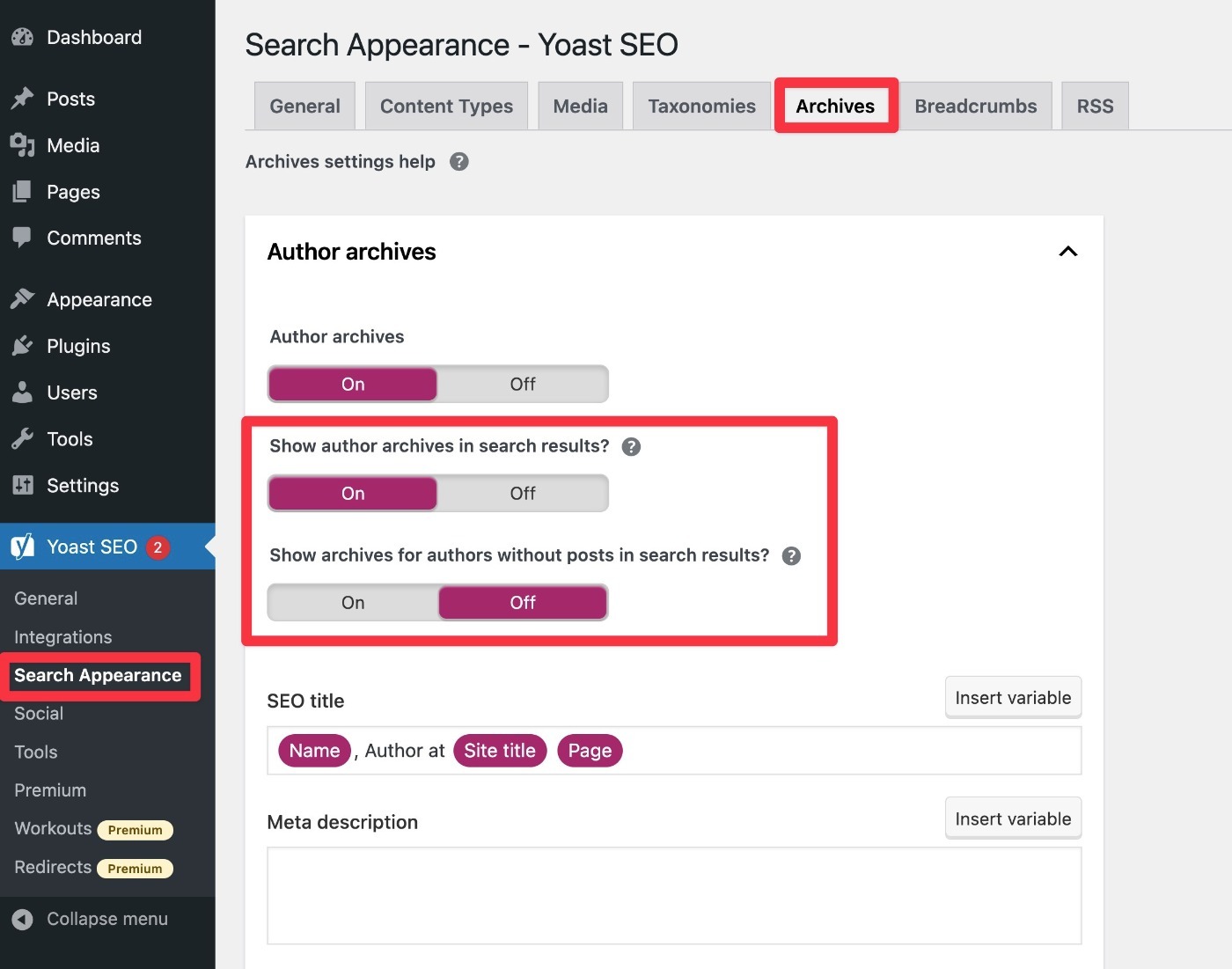
個々のコンテンツの WordPress SEO チェックリスト
WordPress SEO のサイト全体の側面を釘付けにすることに加えて、公開する各コンテンツを最適化することも重要です (そのコンテンツを検索エンジンでランク付けしたい場合)。
そのためのヒントを次に示します。
1. キーワード調査を行う
投稿でどのキーワードをターゲットにするかを知るために、公開するすべてのコンテンツについて少なくともいくつかの基本的なキーワード調査を行う必要があります。
これにより、ユーザーが何を検索しているかを把握し、それらのキーワードに合わせてコンテンツを最適化できます。
Yoast SEO を使用している場合、これは、Yoast SEO ボックスに入れる「フォーカス キーワード」を選択するのにも役立ちます。これにより、役立つ SEO の提案にアクセスできます。
予算が限られている場合は、Ubersuggest や Wordstream などの無料のキーワード調査ツールを使用できます。
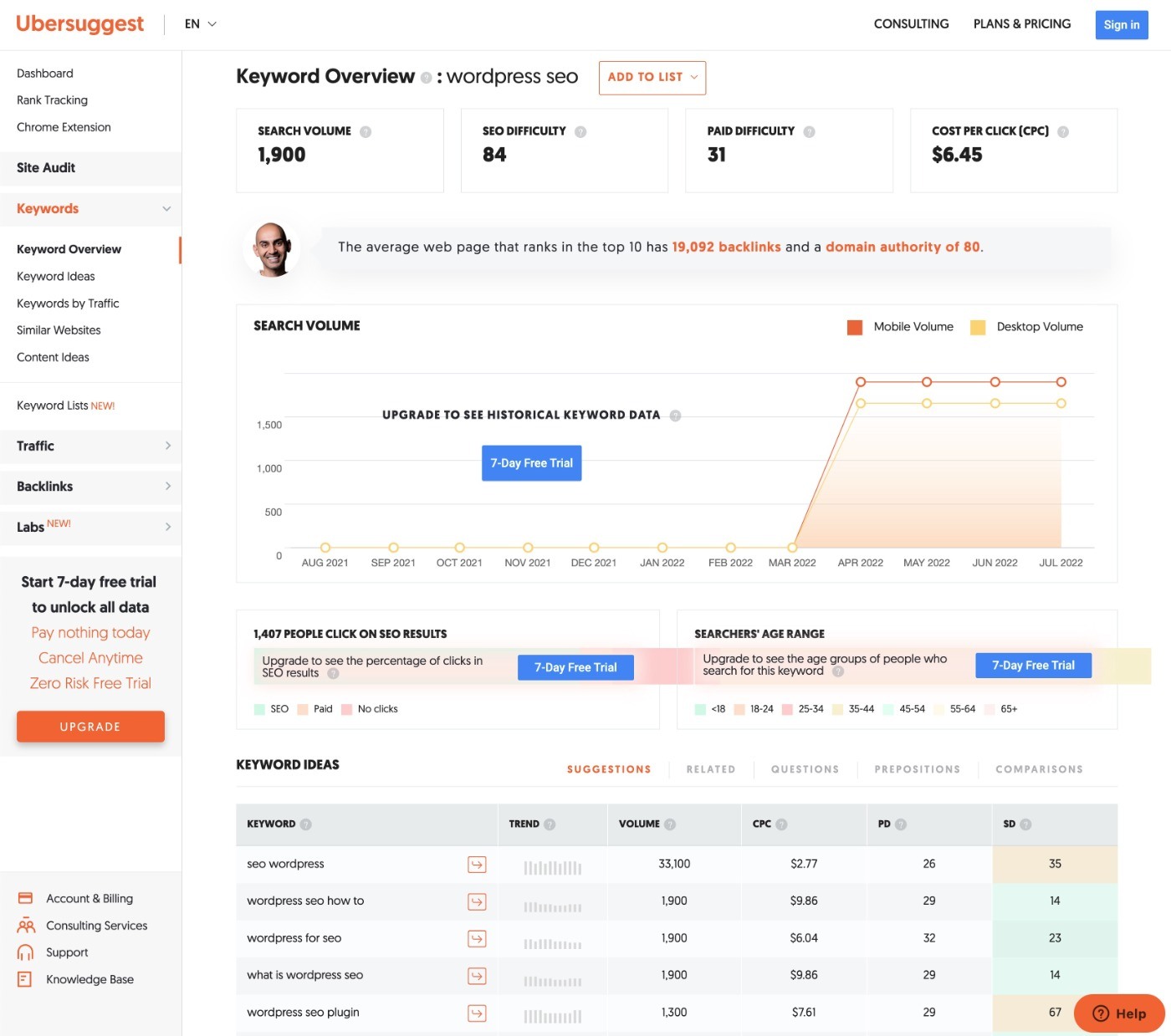
お金を払っても構わないと思っているなら、Ahrefs と SEMrush が最良の選択肢の 2 つですが、それらは高価です. ただし、特別な SEMrush クーポンを使用すると、30 日間無料で試用できます。
KWFinderは、ほとんどのWordPressユーザーにとって問題なく機能する優れた予算の代替手段でもあります. 個人的には KWFinder を使っています。
2.SEOタイトルとメタディスクリプションを設定する
フォーカス キーワードが決まったら、コンテンツの Yoast SEO ボックスに SEO タイトルとメタ ディスクリプションを追加します。
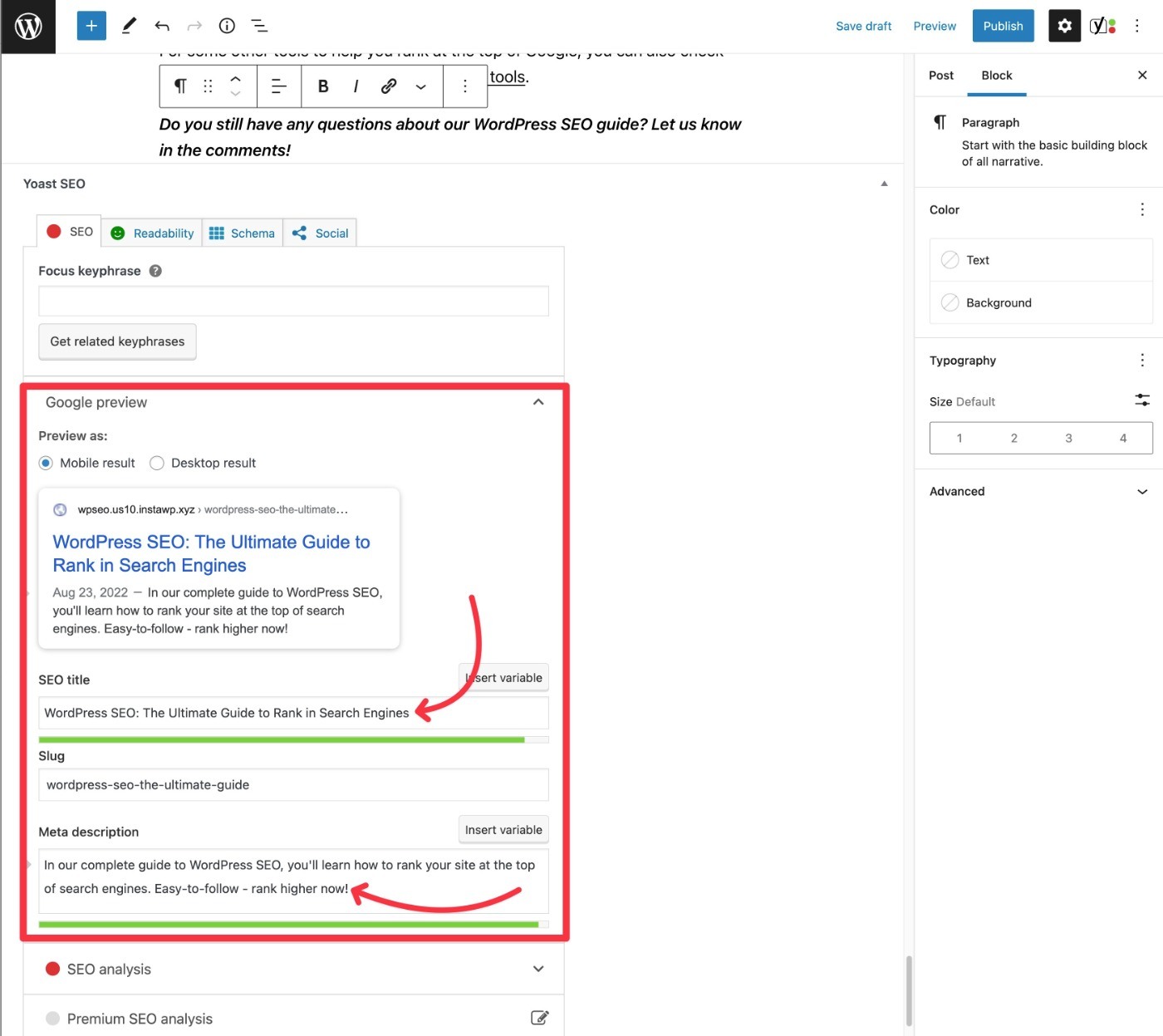
これらは検索結果ページに表示される詳細であり、ユーザーにサイトをクリックしてもらうために非常に重要です (ただし、Google は独自のタイトルと説明を生成することがありますが、これは少し煩わしい場合があります)。
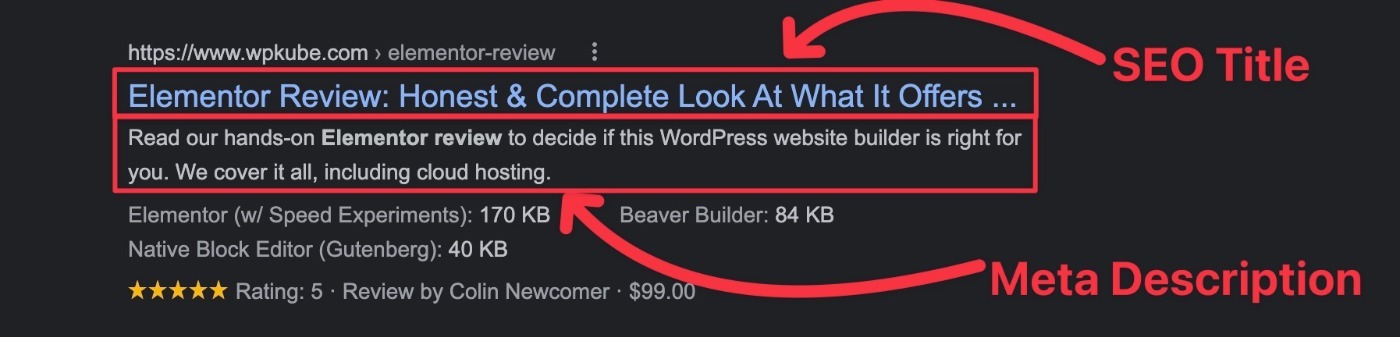
理想的には、可能な限り、タイトルと説明の両方にフォーカス キーワードを自然に含めることをお勧めします。
3. URL スラッグを最適化する
コンテンツの URL スラッグは、その一意の識別子です。 たとえば、この URL ( wpkube.com/wordpress-seo-guide ) では、URL スラッグは「wordpress-seo-guide」です。
SEO のタイトルやメタ ディスクリプションと同様に、URL スラッグにフォーカス キーワードを含める必要があります。 これを行うには、エディターの [投稿] タブにあるパーマリンク設定を使用します。
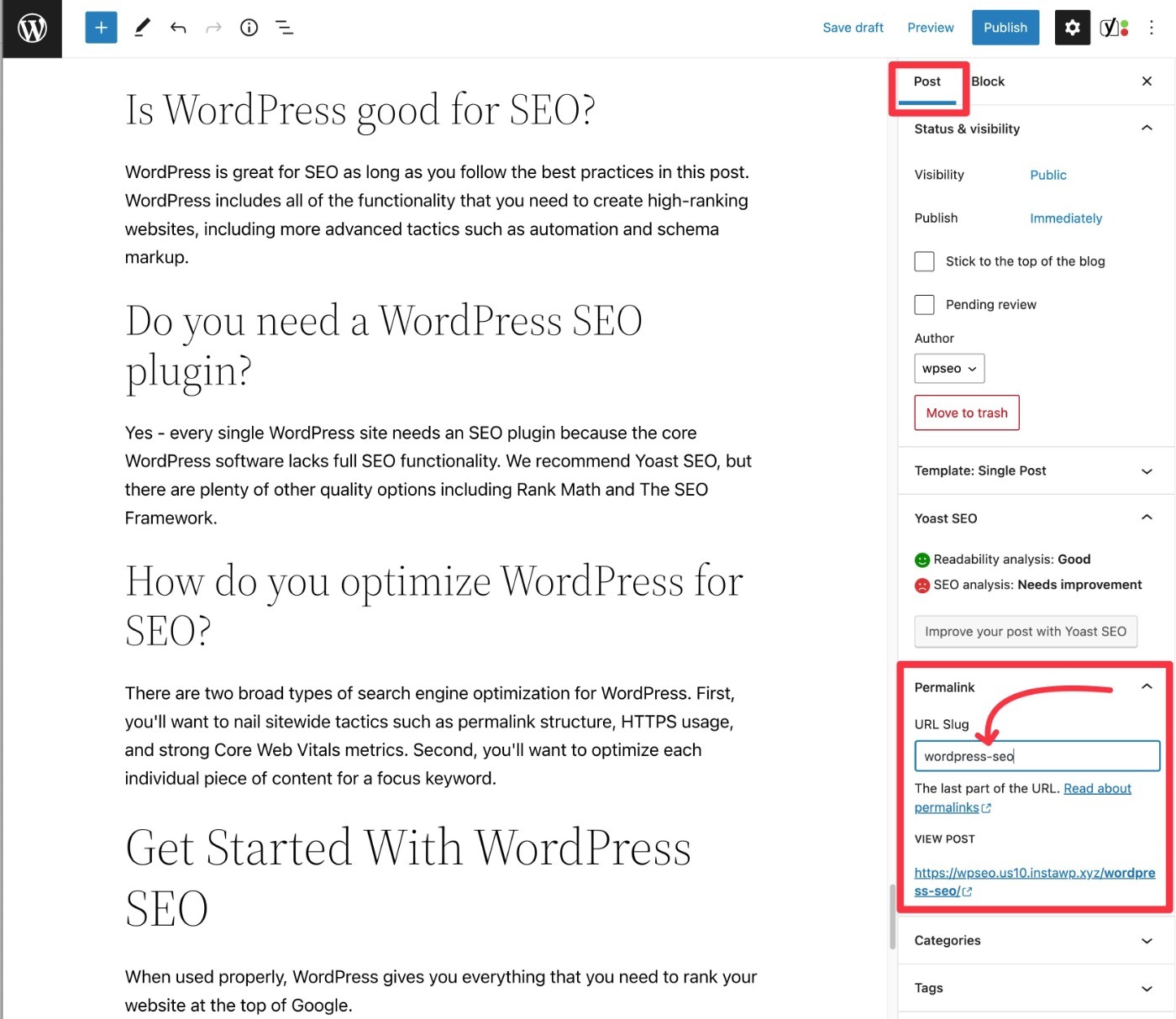
4. フォーカス キーワードを設定し、その他の提案を実装する
Yoast SEO を使用している場合、プラグインは、選択したフォーカス キーワード (キーワード調査で発見した主要なキーワード) に合わせてコンテンツを最適化するのに役立つ、非常に便利な提案を提供します。
これらには、SEO タイトルとメタ ディスクリプションの設定、およびその他のヒントが含まれます。
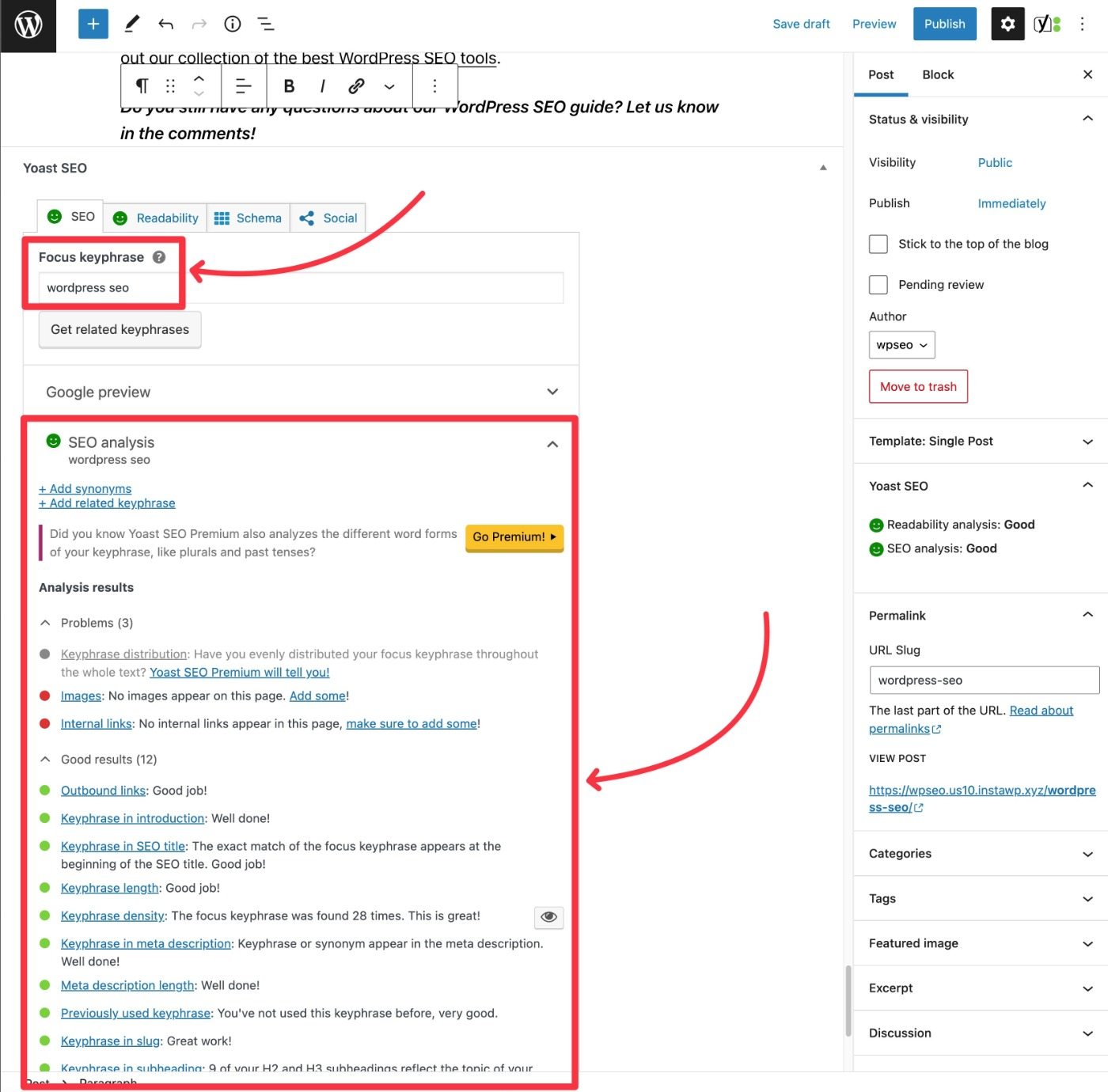
すべての提案を実装することについてあまり心配する必要はありません。 しかし、投稿を自然に聞こえ、人間の読者にとって魅力的なものに保ちながら、できるだけ多く実装したいと考えています。 つまり、分析のスコアを上げるためだけに投稿の品質を犠牲にしないでください。
5.画像に代替テキストを追加する
画像を使用している場合 (そうあるべきです)、画像に代替テキストを追加することが重要です。
代替テキストは、画像の説明を提供する舞台裏のコードです。 これにより、検索エンジンのコンテキストが追加されるだけでなく、スクリーン リーダーを使用している訪問者がサイトにアクセスしやすくなるという別の利点も得られます。
画像に代替テキストを追加するには、画像ブロックを選択し、サイドバーの代替テキスト ボックスを使用します。 自然な方法でそれを行うことができる場合は、投稿に関連するキーワードで作業することをお勧めします。
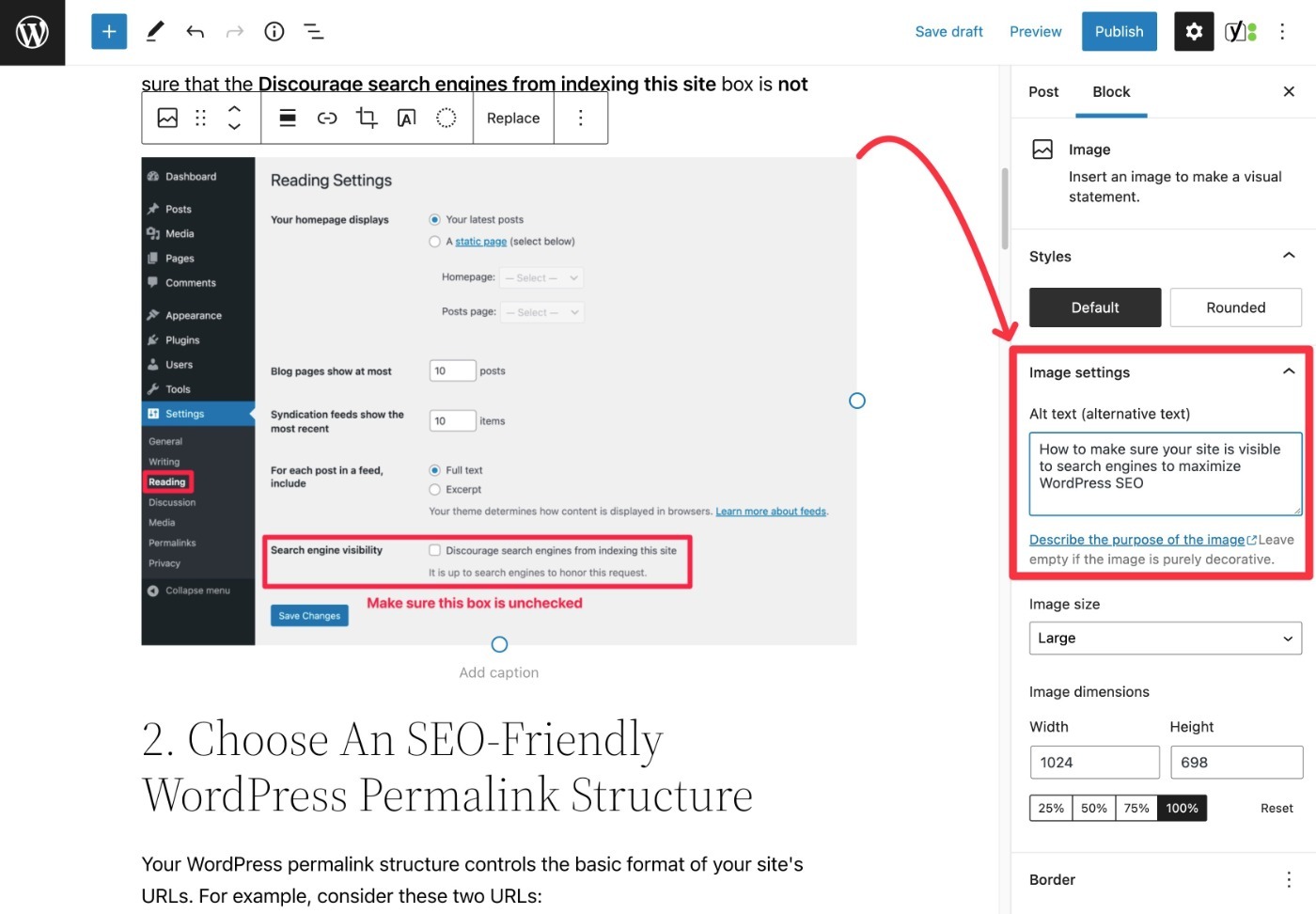
6. 可能な限り関連する内部リンクを含める
内部リンクは、サイトの他のコンテンツを指すリンクです。 それらが優れている理由は 2 つあります。
- それらはあなたのサイトの「リンク ジュース」の周りに広がります。 外部ソースからの質の高い被リンクほど強力ではありませんが、内部リンクはリンクされたコンテンツのランクを上げるのに役立ちます。
- 訪問者をより長くサイトにとどめ、直帰率、ページ滞在時間などの指標を改善できます。
内部リンクを追加する最も簡単な方法は、手動で行うことです。他のリンクを追加するのと同じように、内部リンクを追加できます。
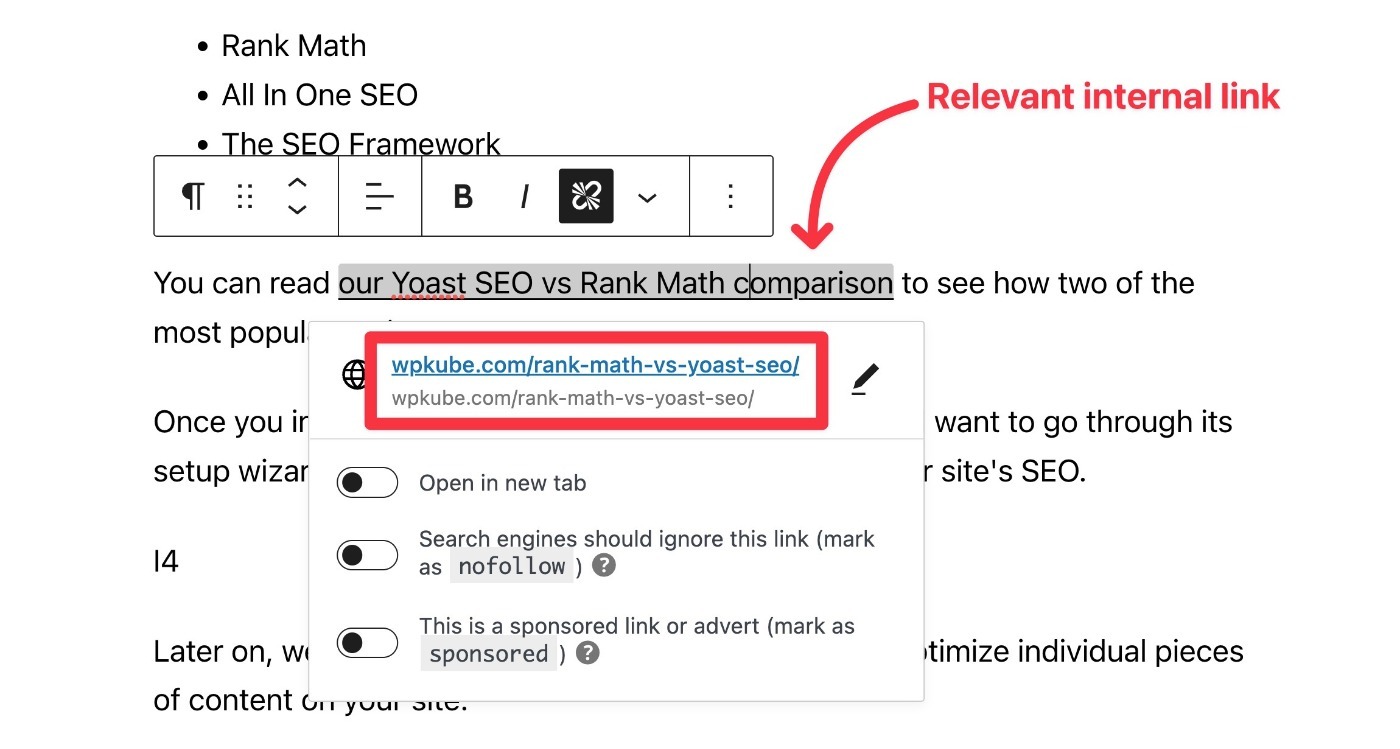
ただし、大量のコンテンツがある場合、リンク先の関連コンテンツを覚えておくのは難しい場合があります。 その場合、Link Whisper などの専用の内部リンク プラグインを検討できます。 または、Yoast SEO のプレミアム バージョンには、Rank Math などの他の SEO プラグインと同様に、内部リンクの提案も含まれています。
7. アフィリエイト リンクに nofollow を追加する
コンテンツにアフィリエイト リンクやその他のスポンサー リンクを含める場合は、nofollow タグを追加して、Google の推奨事項に従う必要があります。
Yoast SEO がインストールされている場合は、関連するリンクをクリックし、トグルを使用してこれを行うことができます。
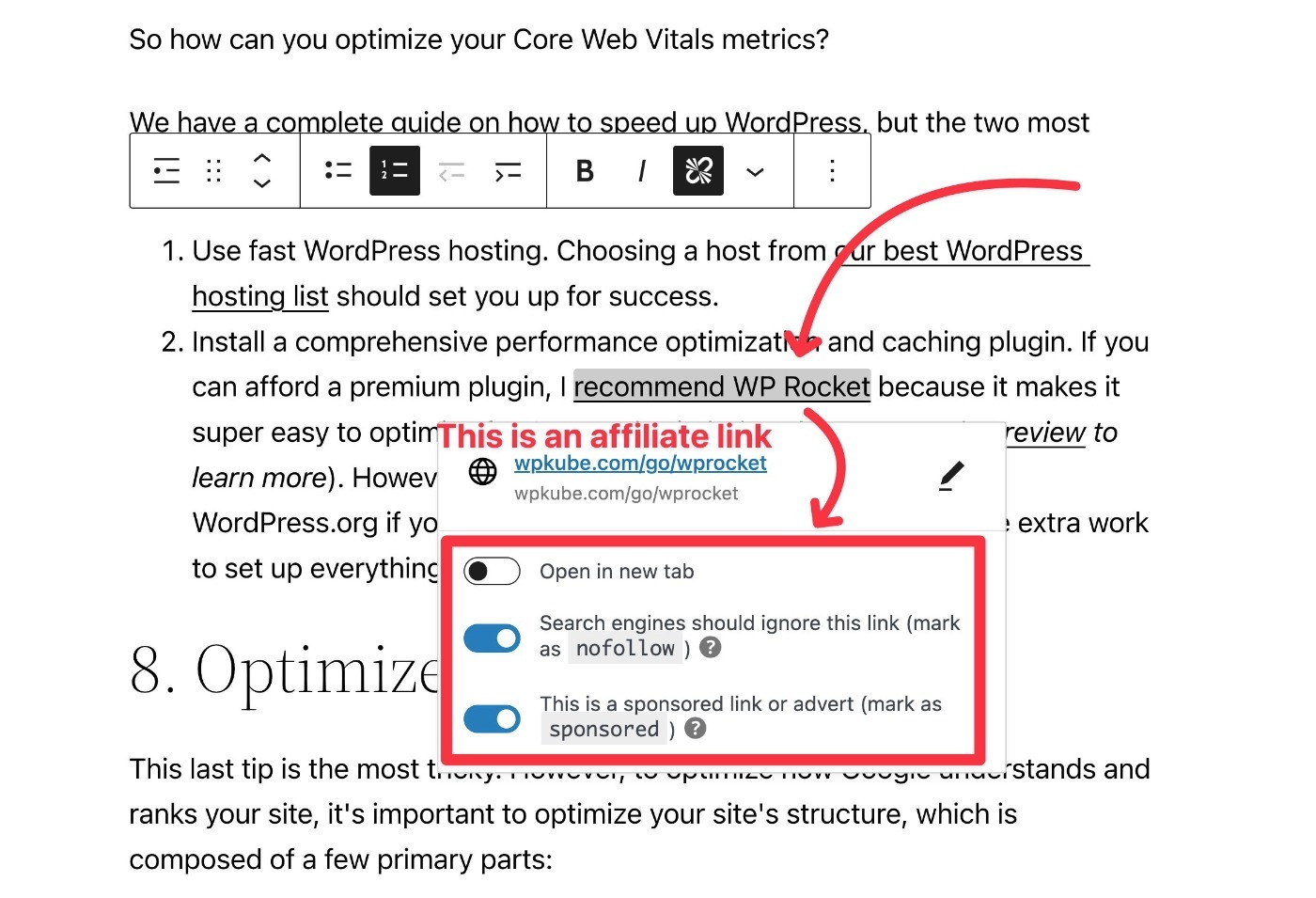
WordPress SEO FAQ
WordPress SEO ガイドを完成させるために、いくつかの一般的な質問を要約しましょう。
WordPressはSEOに適していますか?
この投稿のベスト プラクティスに従っている限り、WordPress は SEO に最適です。 WordPress には、自動化やスキーマ マークアップなどのより高度な戦術を含む、ランキングの高い Web サイトを作成するために必要なすべての機能が含まれています。
WordPress SEO プラグインが必要ですか?
はい – コアの WordPress ソフトウェアには完全な SEO 機能がないため、すべての WordPress サイトに SEO プラグインが必要です。 Yoast SEO をお勧めしますが、Rank Math や The SEO Framework など、他にも質の高いオプションがたくさんあります。
WordPress を SEO 用にどのように最適化しますか?
WordPress の検索エンジン最適化には、大きく分けて 2 つのタイプがあります。 まず、パーマリンク構造、HTTPS の使用、強力な Core Web Vitals 指標など、サイト全体の戦術を明確にする必要があります。 次に、コンテンツの個々の部分をフォーカス キーワードに合わせて最適化する必要があります。
WordPress SEO には、他にどのようなツールが必要ですか?
高品質の WordPress SEO プラグインに加えて、SEMrush、Ahrefs、KWFinder などのキーワード調査ツールもお勧めします。 予算が限られている場合は、Ubersuggest などのツールを使用することもできます。
WordPress SEOを始める
適切に使用すると、WordPress は、Web サイトを Google のトップにランク付けするために必要なすべてを提供します。
この究極の WordPress SEO チュートリアルでは、サイト全体の SEO 原則や個々のコンテンツの WordPress SEO チェックリストなど、最も重要なベスト プラクティスをすべて網羅しようとしました。
これらの戦術を今すぐ実装すれば、サイトのランキングが向上することを保証します。
質の高いサードパーティ サイトからバックリンクを追加すると、ランキングが急上昇します。
Google の上位にランク付けするためのその他のツールについては、最高の WordPress SEO ツールのコレクションもご覧ください。
WordPress SEO ガイドについてまだ質問がありますか? コメントでお知らせください!
